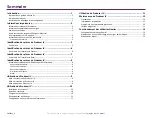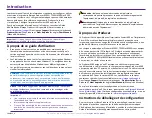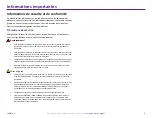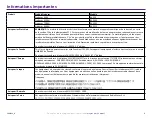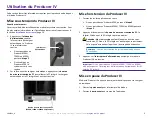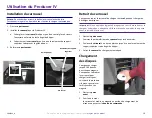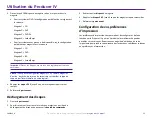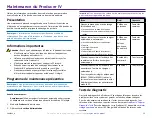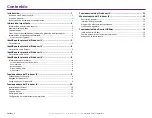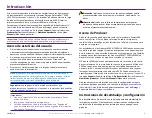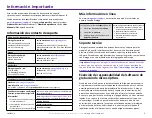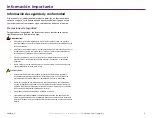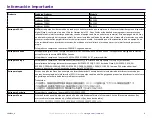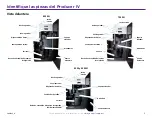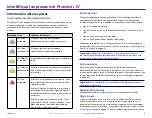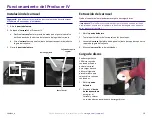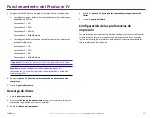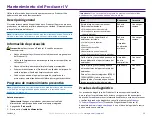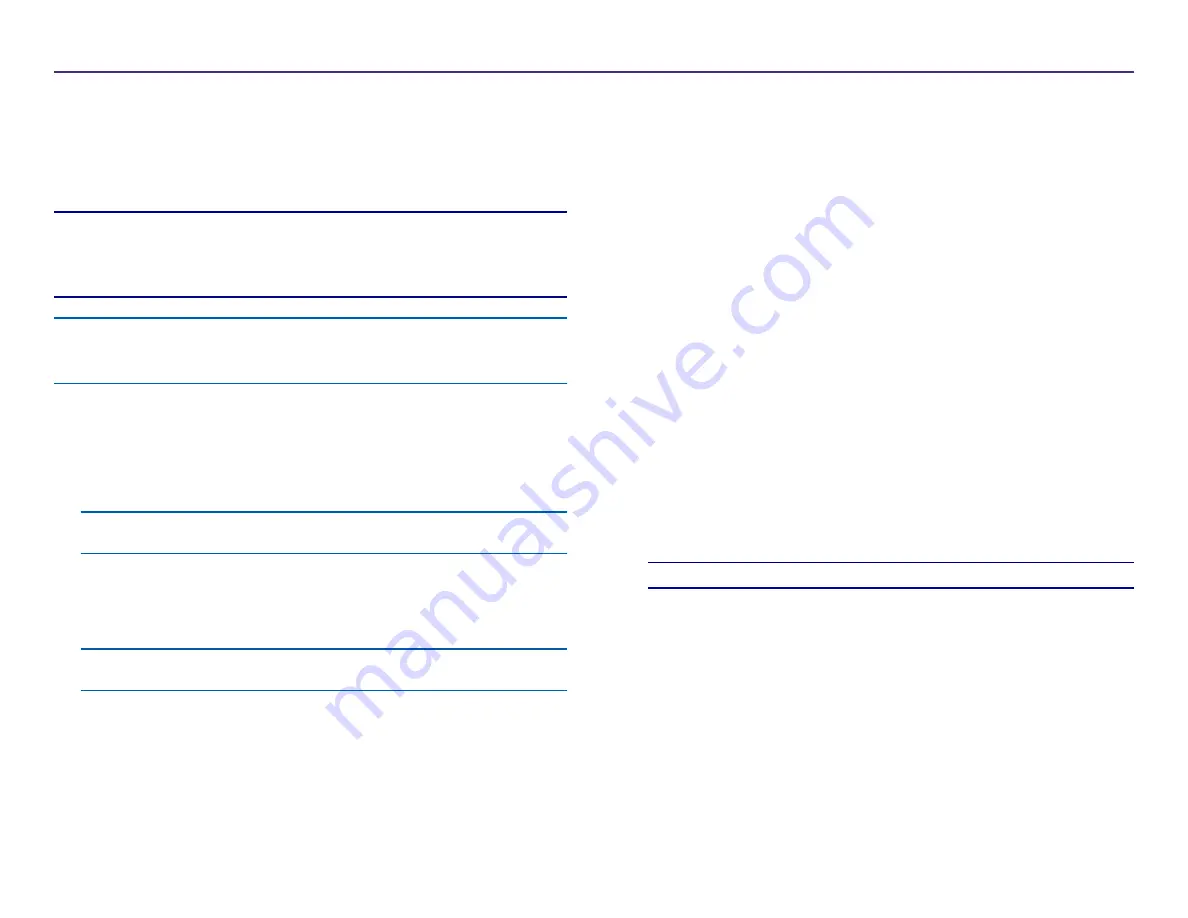
Pour plus de renseignements, consultez
13
Fonctionnement des utilitaires Gemini
2002543_A
Fonctionnement des utilitaires Gemini
La suite logicielle Rimage inclut les utilitaires Gemini, une application utilisée
pour modifier le nom d’affichage du Producer IV et pour configurer les
paramètres du bipeur.
Astuce :
Pour accéder aux utilitaires Gemini du Producer 6200N, 7200N ou
8200N, utilisez la connexion à distance d’un des ordinateurs en réseau ou
connectez un moniteur, un clavier et une souris au Producer 6200N, 7200N
ou 8200N.
Remarque :
Sauf indication contraire, toutes les instructions de navigation
Windows se rapportent à des chemins d’accès
Windows 7
.
La navigation
dans les autres systèmes d’exploitation Windows peut différer légèrement.
Lancement des utilitaires Gemini
1. Fermez toutes les applications en cours et arrêtez tous les services
Rimage.
Remarque
: Pour obtenir des informations supplémentaires, reportez-
vous à l’aide en ligne du logiciel Rimage.
2. Dans
le menu
Démarrer
de Windows, sélectionnez :
All Programs (Tous
les programmes)
>
Rimage
>
Utilities
(Utilitaires) >
Gemini Utilities
(Utilitaires Gemini). Les utilitaires Gemini s’ouvrent.
Remarque :
Lorsque les opérations souhaitées sont terminées dans les
utilitaires Gemini, lancez Rimage Services (les services Rimage).
Modification du nom d’affichage du chargeur
automatique
Utilisez les utilitaires Gemini pour entrer le nom qui s’affiche sur le panneau
de l’opérateur.
1. Cochez la case
Override Name
(Remplacer nom).
2. Désélectionnez la case à cocher
Use Computer Name
(Utiliser le nom de
l’ordinateur).
3. Dans le champ
Display Name
(Nom d’affichage), entrez le nouveau nom.
4. Sélectionnez
Set Params
(Définir param.) pour définir le nom.
5. Sélectionnez
Exit
(Quitter) pour fermer les utilitaires Gemini.
Activation du bipeur
Vous pouvez modifier le nombre de bips émis lorsque le système a épuisé
tous les supports ou qu’une erreur s’est produite.
1. Dans le champ
# of Beeps on Fault
(Nombre de bips lors d’un défaut),
sélectionnez le nombre de bips que vous souhaitez entendre lorsqu’une
erreur survient.
Astuce :
Pour désactiver le bipeur, réglez ce nombre sur zéro.
2. Sélectionnez
Set Params
(Définir param.) pour définir le nombre de bips.
3. Sélectionnez
Exit
(Quitter) pour fermer les utilitaires Gemini.
Summary of Contents for Producer 6200
Page 1: ...Rimage Producer P IV User Guide 8200N 7200N and 6200N 6200...
Page 17: ...Rimage Producer P IV Benutzerhandbuch 8200N 7200N und 6200N 6200...
Page 33: ...Guide d utilisation du Rimage Producer P IV 8200N 7200N et 6200N 6200...
Page 49: ...Gu a del usuario de Rimage Producer P IV 8200N 7200N y 6200N 6200...
Page 65: ...Rimage Producer P IV 8200N 7200N 6200N 6200...
Page 70: ...3 2002543_A rimage com support n n CD DVD 1 2 n n Rimage Professional 6200N 7200N 8200N...
Page 72: ...5 2002543_A rimage com support Producer IV PC 8200N PC 7200N PC 6200N 6200 6200N...
Page 73: ...6 2002543_A rimage com support Producer IV Everest 8200N 7200N 6200N 6200 USB USB USB USB...
Page 74: ...7 2002543_A rimage com support Producer IV Prism 8200N 7200N 6200N 6200 USB USB USB USB...
Page 77: ...rimage com support 10 Producer IV 2002543_A 1 2 Producer IV a b 3 Rimage 1 2 3 4 1 100 1 2...
Page 81: ...Guida per l utente di Rimage Producer P IV 8200N 7200N e 6200N 6200...
Page 97: ...Rimage Producer P IV 8200N 7200N 6200N 6200...
Page 102: ...3 2002543_A rimage com support n n CD DVD 1 2 n n AC Rimage Professional 6200N 7200N 8200N...
Page 104: ...5 2002543_A rimage com support Producer IV PC 8200N PC 7200N PC 6200N 6200 6200N...
Page 105: ...6 2002543_A rimage com support Producer IV Everest 8200N 7200N 6200N 6200 USB USB USB USB...
Page 106: ...7 2002543_A rimage com support Producer IV Prism 8200N 7200N 6200N 6200 USB USB USB USB...